ダイアログボックスを使用してデバイスを開く
概要
ICImagingControl標準のデバイスダイアログを使用してデバイスを開く簡単なサンプルです。
サンプルプログラム
| 利用した開発環境 | Visual Studio™ 2019 |
|---|---|
| SDK | IC Imaging Control 3.5(Python, C#, VB.NET) |
| デバイスドライバ | Cam33U_setup,gigecam_setup,usbcam,AFU420_setup,usb2pro_drv |
| デバイス | TISカメラ全般(MIPI CSI-2&FPD-Link IIIカメラを除く) |
| サンプル(C#) | open_device_with_built-in_dialog_cs_3.5.zip |
| サンプル(VB.NET) | ー |
| exeファイル アプリケーション |
ー |
| 別途ファイル | ー |
| 関連参照URL | ー |
サンプルツールの外観
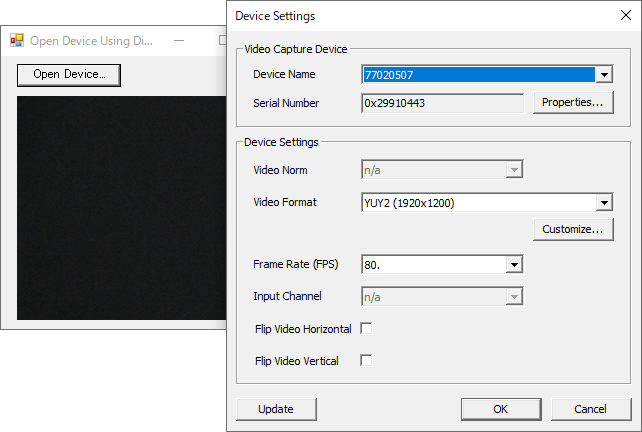
private void button1_Click(object sender, System.EventArgs e)
{
if( icImagingControl1.LiveVideoRunning )
icImagingControl1.LiveStop();
icImagingControl1.ShowDeviceSettingsDialog();
if( icImagingControl1.DeviceValid )
icImagingControl1.LiveStart();
}ここではICImagingControlが予め用意しているダイアログボックスを使用する方法を示しています。ダイアログでデバイスを選択し、その基本的な設定を行います。
[Open Device]がクリックされると.LiveStopによりライブストリームを停止します。
.ShowDeviceSettingsDialogによりデバイス選択のダイアログを表示します。
その後、[OK]ボタンがクリックされると、選択されたデバイスで.LiveStartによりライブ表示が再開されます。


